Comment faire un widget Spotify
Ce qu'il faut savoir
- Vous pouvez ajouter un widget Spotify à Android, iOS et iPadOS.
- Android: appuyez longuement sur l'écran d'accueil, puis appuyez sur Widget > Spotify, et placez le widget.
- iPhone et iPad: appuyez longuement sur l'écran d'accueil, appuyez sur + > Spotify > Ajouter un widget, et placez le widget.
Cet article explique comment créer un widget Spotify sur les smartphones Android et iOS.
Comment ajouter Spotify à mon écran d'accueil?
Vous pouvez ajouter Spotify à votre écran d'accueil sur les téléphones et tablettes Android, les iPhones et les iPads. Un widget est comme une mini-application ou une extension d'une application qui s'exécute directement sur votre écran d'accueil. Android et Apple gèrent les widgets un peu différemment, mais les utilisateurs de téléphones et tablettes Android et d'iPhone et d'iPad peuvent tous obtenir le widget Spotify. Tout d'abord, vous devez installer l'application Spotify sur votre téléphone ou votre tablette, puis vous pouvez ajouter le Spotify widget comme vous le feriez avec n'importe quel autre widget en utilisant la méthode appropriée pour votre dispositif.
Comment ajouter un widget Spotify à un iPhone ou un iPad?
Vous pouvez ajouter Spotify à l'écran d'accueil de votre iPhone ou iPad avec le widget Spotify. Pour utiliser ce widget, vous devez d'abord installer Spotify sur votre iPhone. Après avoir installé et configuré Spotify, vous pouvez l'ajouter à votre écran d'accueil.
Les captures d'écran ci-dessous montrent comment ajouter un widget Spotify sur iPhone, mais le processus fonctionne de la même manière sur iPadOS.
Voici comment ajouter un widget Spotify à votre iPhone :
Appuyez et maintenez un espace vide sur l'écran d'accueil de votre iPhone.
Appuyez sur le + icône.
-
Faites défiler vers le bas et appuyez sur Spotify.
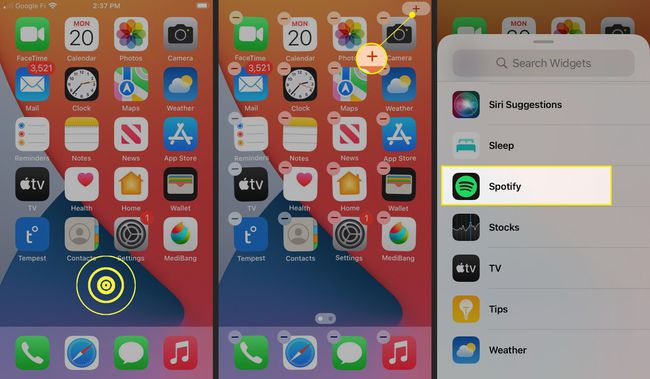
Le menu des widgets se remplit automatiquement avec une liste de widgets populaires en haut. Si Spotify y est répertorié, vous pouvez appuyer dessus au lieu de faire défiler jusqu'à la liste complète.
Balayez vers la gauche et la droite pour trouver le style de widget que vous souhaitez.
Robinet Ajouter un widget quand vous avez trouvé le style que vous voulez.
-
Maintenez et faites glisser le Widget Spotify à l'endroit que vous voulez.
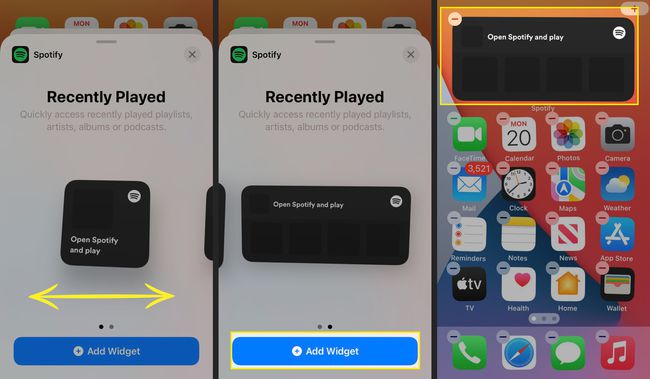
Lorsque le widget est positionné comme vous le souhaitez, appuyez sur un espace vide sur votre écran d'accueil.
-
Pour utiliser le widget, appuyez dessus.
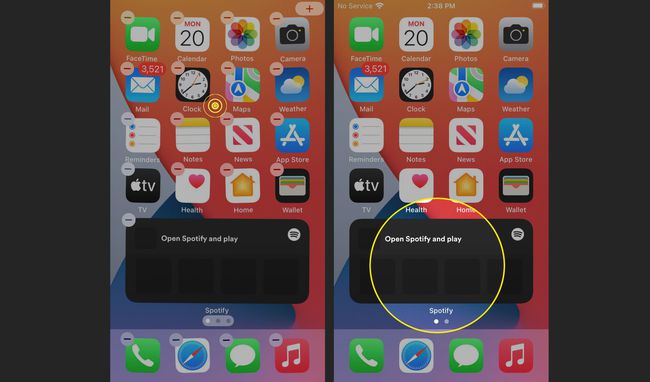
Sélectionner un chanson, playlist, ou Podcast.
-
Votre sélection apparaîtra dans le widget.
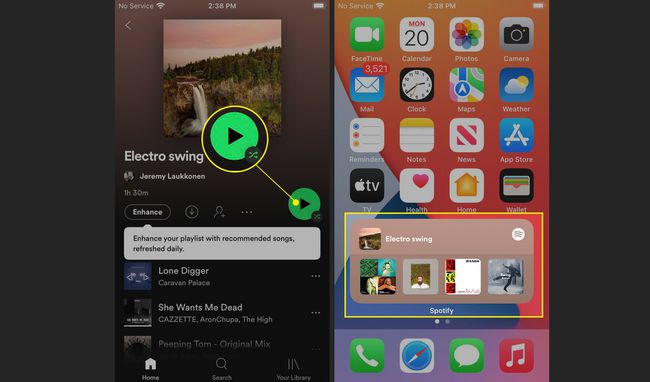
Vous pouvez appuyer sur le widget à tout moment pour afficher l'application Spotify complète.
Comment ajouter un widget Spotify à un téléphone Android?
Vous pouvez également ajouter Spotify à votre écran d'accueil sur les téléphones et tablettes Android. Widgets Android permettent un peu plus de liberté que les widgets iPhone, vous pouvez donc contrôler Spotify en mettant en pause et en sautant des pistes directement à partir du widget. Tout d'abord, vous devez installer l'application Spotify et la configurer, puis vous pouvez ajouter le widget Spotify de la même manière que vous en ajouteriez un autre.
Voici comment ajouter un widget Spotify sur Android :
Appuyez et maintenez une zone vide sur votre écran d'accueil.
Robinet Widgets.
-
Appuyez sur l'un des Widgets Spotify.
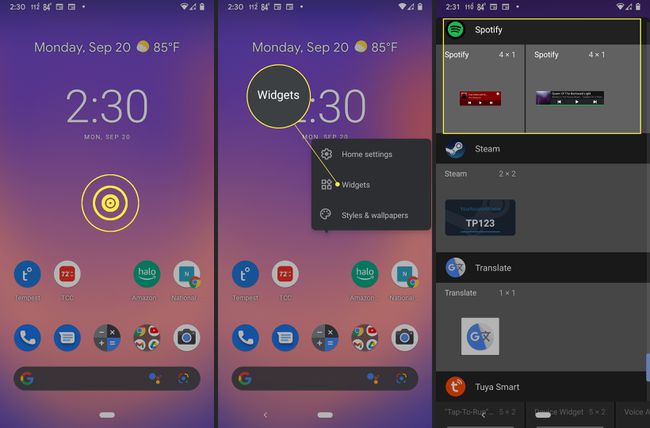
Ce menu répertorie tous les widgets disponibles, vous devrez donc probablement faire défiler vers le bas pour trouver Spotify.
Placez le widget Spotify où vous le souhaitez.
Appuyez et faites glisser les points sur le widget pour le redimensionner.
-
Lorsque le widget est positionné et dimensionné comme vous le souhaitez, appuyez sur n'importe quelle zone vide de l'écran d'accueil.
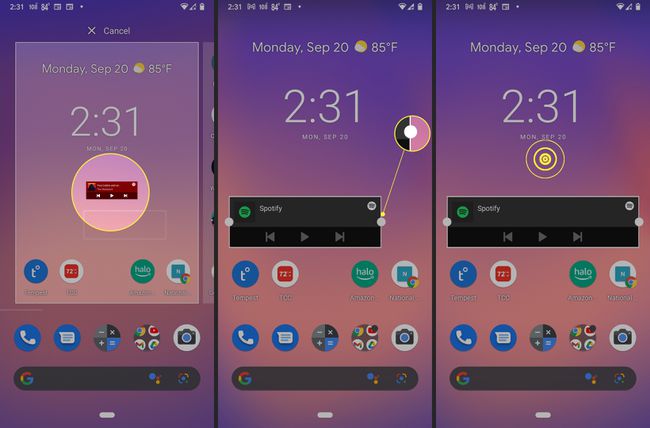
Appuyez sur le Widget Spotify pour l'utiliser.
Écoutez une chanson ou une liste de lecture et revenez à votre écran d'accueil.
-
Vous pouvez contrôler la lecture à l'aide du arrière, pause/jouer, et effronté boutons directement depuis votre écran d'accueil.
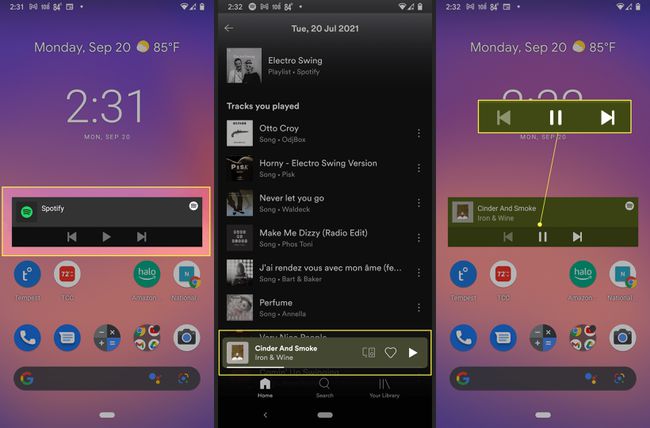
Comment supprimer le widget Spotify de l'iPhone ou de l'iPad?
Si vous ne voulez plus du widget Spotify sur votre iPhone ou iPad, vous pouvez le supprimer :
Appuyez et maintenez le widget Spotify.
Robinet Supprimer le widget.
-
Robinet Supprimer.
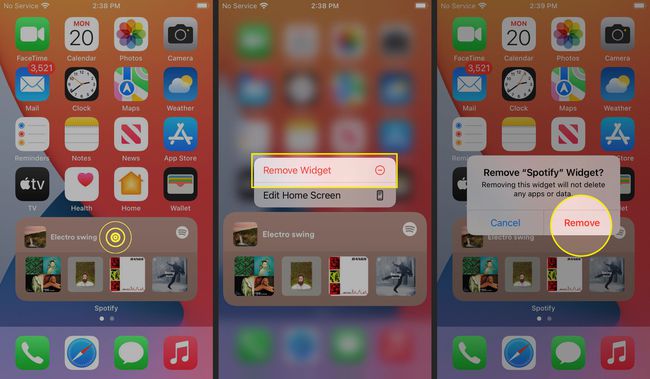
Comment supprimer le widget Spotify d'Android?
Si vous ne voulez plus du widget Spotify sur votre appareil Android, vous pouvez le supprimer :
Appuyez et maintenez le widget Spotify.
Faites glisser le widget vers X Supprimer en haut de l'écran.
-
Relâchez le widget et il sera supprimé.
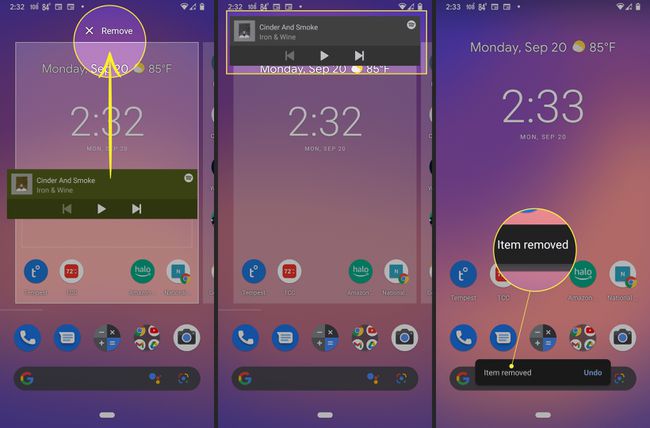
Si vous avez supprimé le widget accidentellement, appuyez rapidement sur annuler avant que l'invite ne disparaisse.
FAQ
-
Comment créer un widget photo sur iPhone ?
À faire un widget photo sur iPhone, maintenez enfoncée une zone vide de l'écran jusqu'à ce que les icônes bougent, puis appuyez sur le signe plus. Faites glisser la liste des widgets vers le bas, appuyez sur Photos, choisissez une taille et appuyez sur Ajouter un widget.
-
Comment créer un widget compte à rebours ?
Pour créer un widget de compte à rebours, vous devrez téléchargez une application de compte à rebours comme Countdown Widget Maker pour iOS. Préparez et configurez votre widget dans l'application, puis enregistrez-le. Une fois qu'il est enregistré, maintenez enfoncée une zone vide de l'écran jusqu'à ce que les icônes tremblent, puis appuyez sur le signe plus. Trouvez le widget que vous venez de créer et appuyez sur Ajouter un widget.
